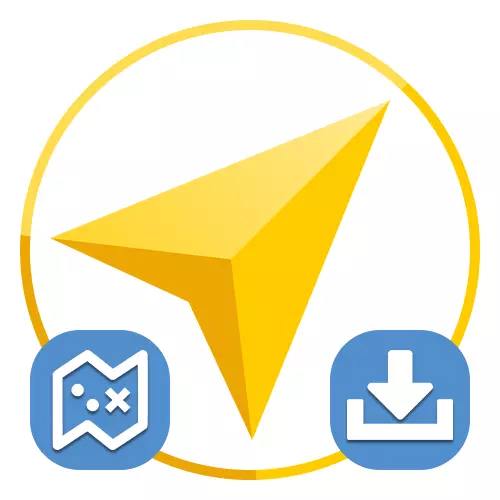
Запампоўка афлайн-карты рэгіёну
Мабільнае прыкладанне Яндекс.Навигатор з'яўляецца адным з лепшых для выкарыстання ў Расіі і СНД, аднак у абавязковым парадку патрабуе падлучэння да інтэрнэту з мэтай дынамічнай загрузкі мясцовасці. Пазбегнуць гэтага можна, скарыстаўшыся загрузкай карты ў памяць прылады пры наяўнасці актыўнага падлучэння да сеткі, што пасля дазволіць праграме працаваць у рэжыме афлайн.
Спампаваць Яндекс.Навигатор з Google Play Маркета
Спампаваць Яндекс.Навигатор з App Store
- Адкрыйце разгляданая прыкладанне і на ніжняй панэлі націсніце па ніжнім правым значку. Пасля гэтага праз асноўнае меню неабходна перайсці ў раздзел «Загрузка карт».
- Першапачаткова на прадстаўленай старонцы будзе прадстаўлены ўсяго толькі адзін блок у адпаведнасці з рэгіёнам, дзе вы знаходзіцеся ў дадзеных момант. Каб дадаць офлайн-карту на прыладу, краніце кнопкі «Спампаваць» і за кошт інфармацыі пад радком «Загрузка» пераканайцеся, што працэдура выконваецца належным чынам.
- Калі апроч карты абранага па змаўчанні рэгіёну вы хочаце загрузіць і іншыя месцы, будзе дастаткова тапнуть па блоку «Пошук», абраць у спісе патрэбны варыянт і скарыстацца кнопкай «Спампаваць». Даданне ў такім выпадку адбываецца сапраўды гэтак жа, як было паказана вышэй.
- Атрымаць інфармацыю аб запампоўцы кожнай афлайн-карты можна на папярэдняй старонцы «Загрузка карт». Звярніце ўвагу, запампоўка адбываецца па меры дадання новых карт, а не адначасова.
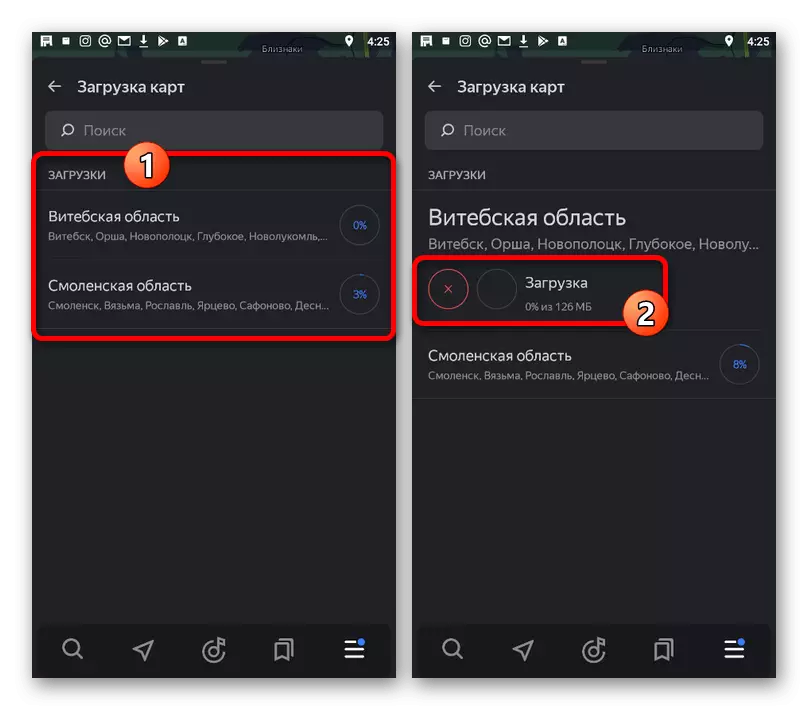
На жаль, па завяршэнні загрузкі вы не атрымаеце нейкіх апавяшчэнняў, аднак цалкам можаце праверыць працаздольнасць прыкладання ў рэгіёне без падлучэння да інтэрнэту.
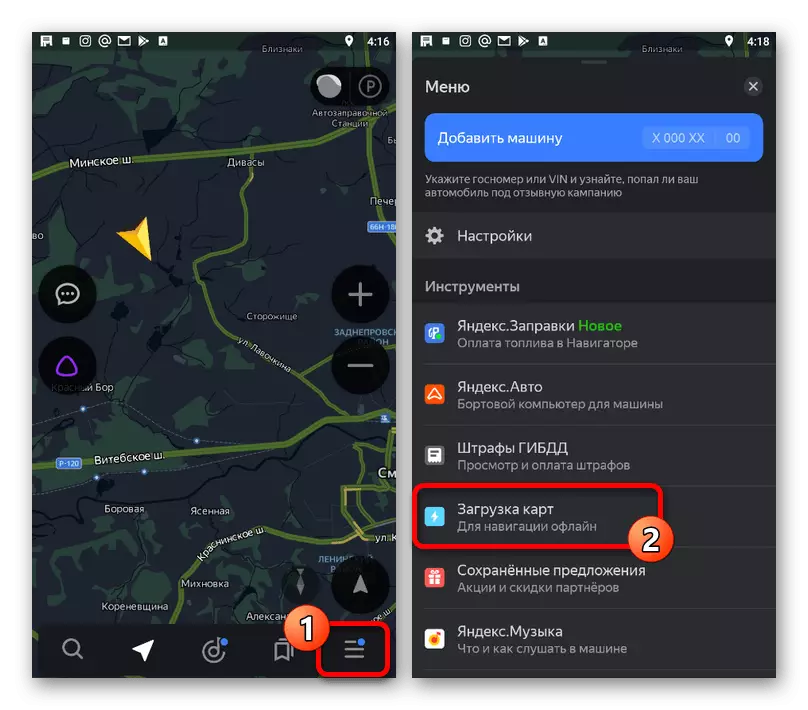
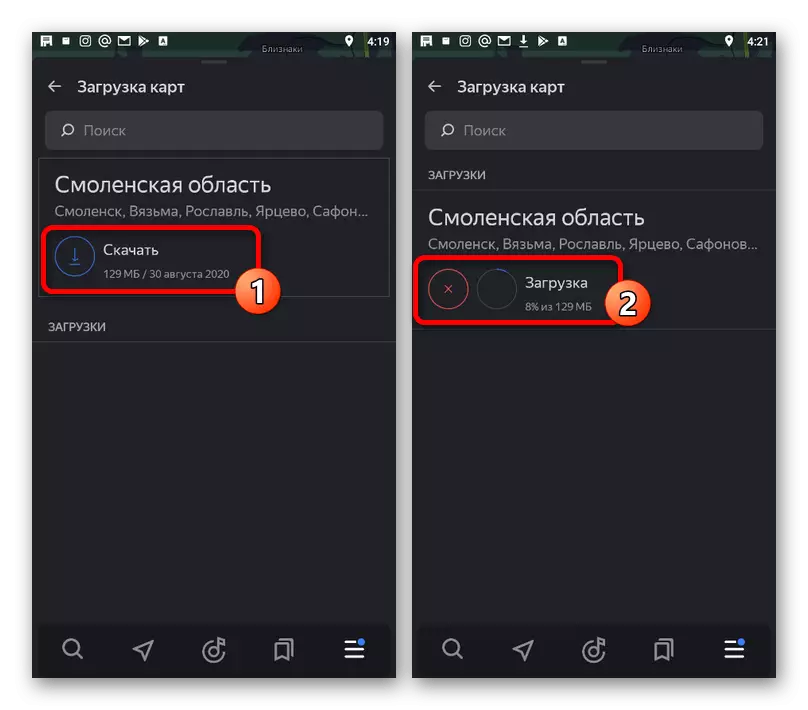
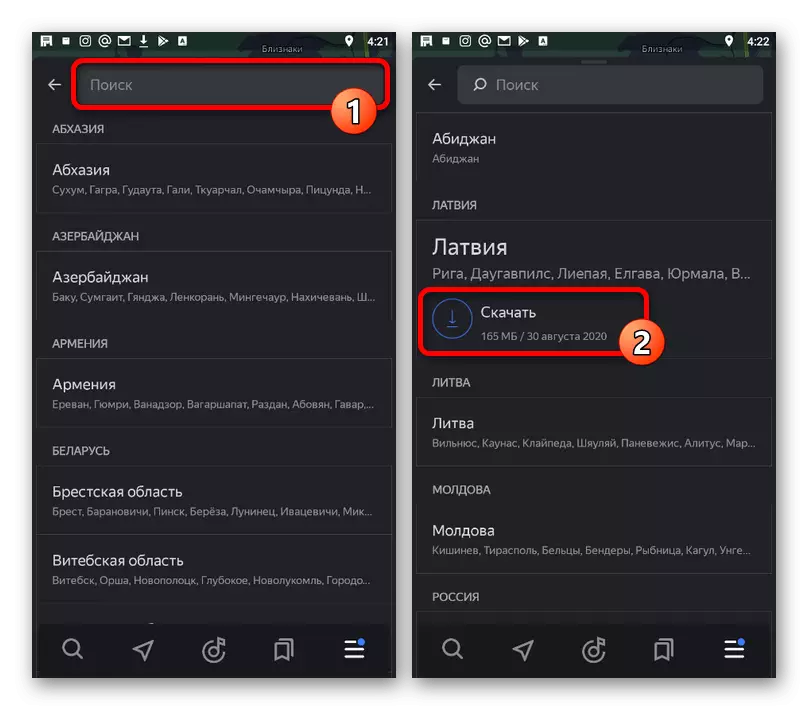
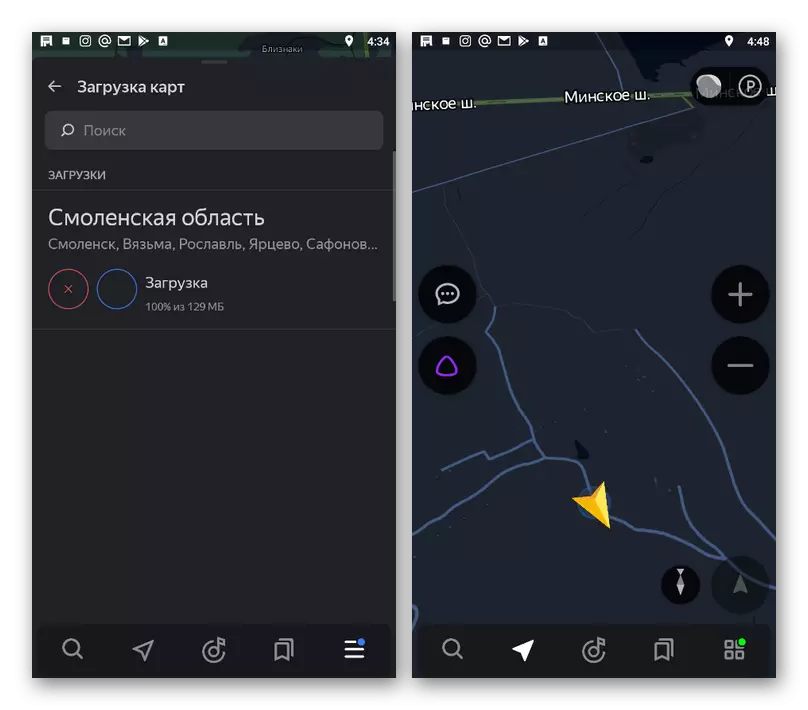
Улічвайце, што карты ў рэжыме афлайн падаюць толькі інфармацыю аб мясцовасці, у той час як сітуацыя на дарогах і некаторыя іншыя функцыі будуць заблякаваныя. Акрамя таго, па магчымасці не забывайце своечасова абнаўляць загружаныя дадзеныя.
Змена тэчкі захавання
Як можна было заўважыць, афлайн-карты патрабуюць даволі-такі шмат месца ў памяці мабільнага прылады, недахоп якога выкліча памылку пры загрузцы. Каб гэтага не адбылося, можаце змяніць тэчку захавання працоўных файлаў праз ўнутраныя налады Яндекс.Навигатора.
- З дапамогай панэлі ў ніжняй частцы экрана адкрыйце галоўнае меню і краніце кнопкі з выявай шасцярэнькі і подпісам «Настройкі». Дадзеная частка неабходна будзе прагартаць амаль да самага нізу.
- Краніце пункта «Захаваныя дадзеныя» і на наступным старонцы з інфармацыяй аб занятым месцы выберыце «Папка для карт». У выніку адкрыецца акно выбару назапашвальніка для захоўвання дадзеных з магчымасцю змены.
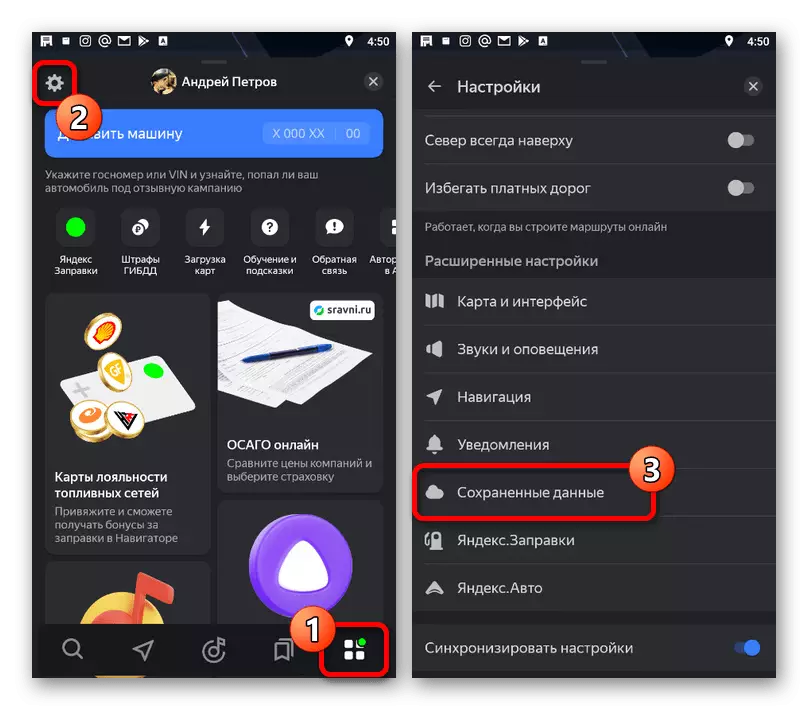
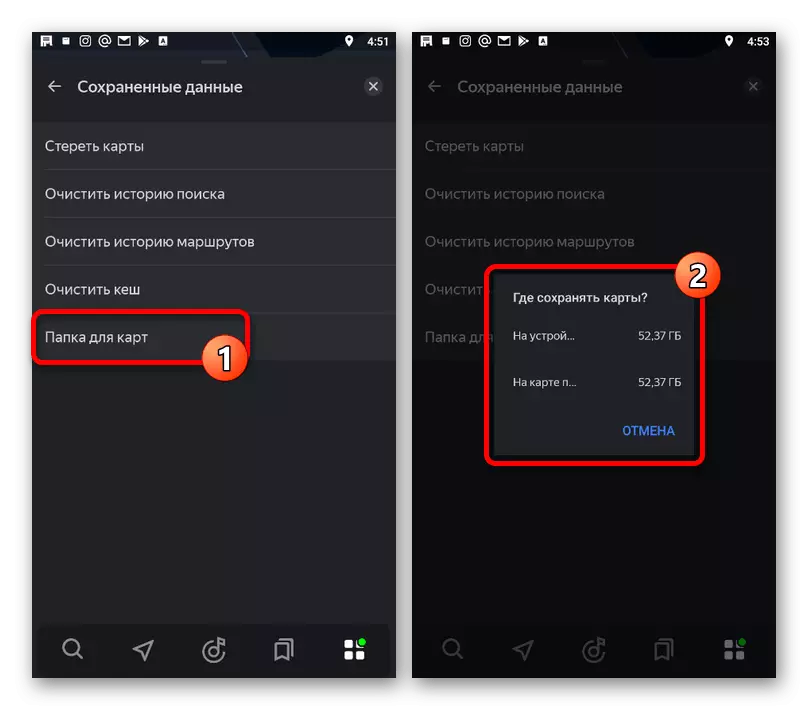
Само па сабе дадатак на паказанай старонцы падае інфармацыю пра месца на смартфоне, якое яны займаюць картамі, што дазваляе з лёгкасцю кантраляваць вольная прастора.
Ачыстка вольнага месца ў памяці
Пры адсутнасці на тэлефоне патрэбнага аб'ёму вольнага месца можаце ў тым жа раздзеле «Захаваныя дадзеныя» вырабіць ачыстку запампаваных карт з мэтай вызвалення памяці. Улічвайце, што тут няма магчымасці выбару асобных элементаў, з-за чаго выдаляюцца адразу ўсё дададзеныя варыянты, якія пасля, калі трэба, прыйдзецца загружаць зноўку.
Больш падрабязна: Як выдаліць афлайн-карты ў Яндекс.Навигаторе
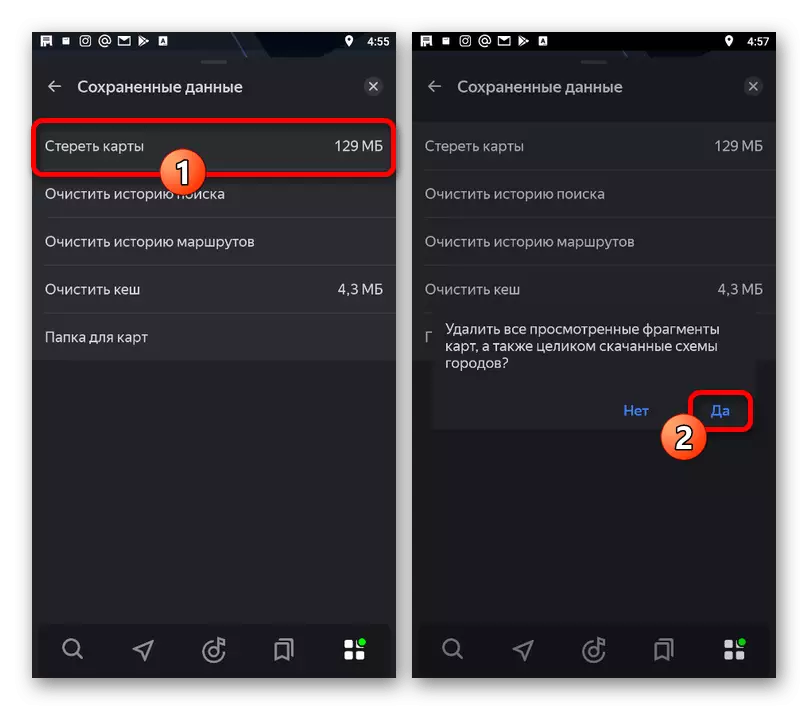
Асобна адзначым, што дадаваць карты ў само прыкладанне нельга, бо гэтым займаюцца выключна распрацоўшчыкі. У той жа час вы можаце звярнуцца ў службу падтрымкі сэрвісу, калі не выявілі патрэбнага варыянту мясцовасці сярод даступных для загрузкі.
Перайсці да службы падтрымкі Яндекс.Навигатора
